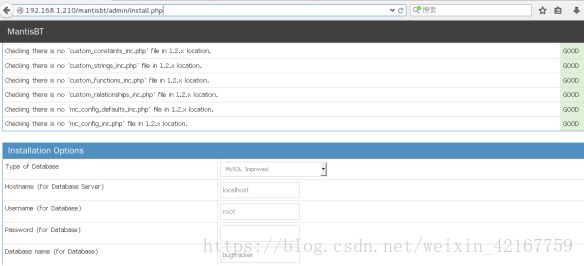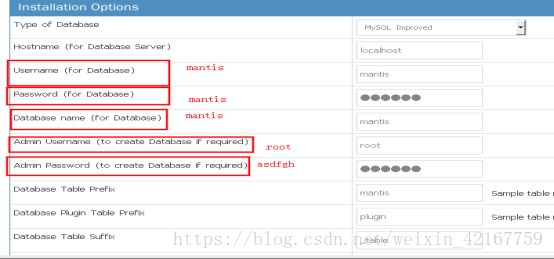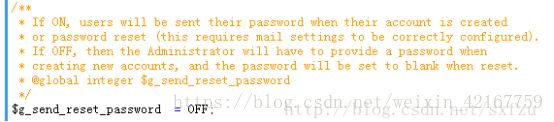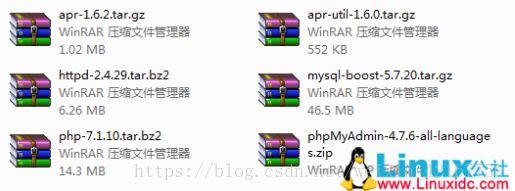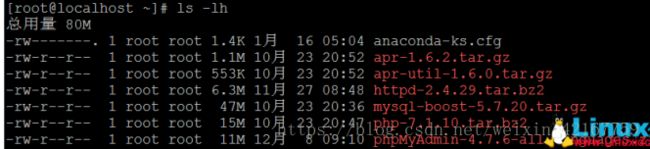centos 7 安装 mantisbt-2.12.0 —— 安装LAMP环境、安装mantisbt-2.12.0
一、安装LAMP环境 1
二、 环境的启动 6
三、 Mantis数据库的创建 6
四、 安装mantis-2.12.0 9
1>安装配置 9
2》登录管理员账号 13
3》新建用户设置密码 13
4》登录页去除注册功能 13
附加资料(有关php-fpm(nginx服务器搭建php)) 16
附件1--CentOS 7.4下源码编译安装配置LAMP环境详解 22
一、安装LAMP环境
查看lamp支持的最低版本:/var/www/html/mantisbt/doc/en-US/Admin_Guide
Mysql 5.5.35
Php 5.5.X
Apache 2.2.X OK
mantis:http://www.mantisbt.org/download.php(zip文件)
apache:http://httpd.apache.org/download.cgi(安装包)
php:http://windows.php.net/download/(zip文件)、
phpmailer:http://code.google.com/a/apache-extras.org/p/phpmailer/downloads/list(zip文件)
MySQL:http://www.mysql.com/downloads/mysql/(安装包)
https://www.cnblogs.com/solargen/p/6835399.html
***********************************************************************
可以使用yum源安装php、mysql的时候
***********************************************************************
CentOS7自带的php从5.4版本升级为5.6版本 |
http://www.hangge.com/blog/cache/detail_1664.html https://www.cnblogs.com/biaopei/p/7730464.html |
history命令历史 8 yum provides php #自带的只有5.4版本 9 rpm -Uvh https://mirror.webtatic.com/yum/el7/epel-release.rpm #更新源 10 rpm -Uvh https://mirror.webtatic.com/yum/el7/webtatic-release.rpm 11 yum remove php-common -y #移除系统自带的php-common 12 yum install -y php56w php56w-opcache php56w-xml php56w-mcrypt php56w-gd php56w-devel php56w-mysql php56w-intl php56w-mbstring #安装依赖包 13 php -v #版本变为5.6 14 yum provides php-fpm #因为我是准备搭建lnmp,所以安装php-fpm,这里会提示多个安装源,选择5.6版本的安装就可以了 15 yum install php56w-fpm-5.6.31-1.w7.x86_64 -y |
centOS 7安装MySQL5.5.59 |
||
https://blog.csdn.net/u012654922/article/details/44569993 |
||
一、从官网下载MySQL
下载地址:http://dev.mysql.com/downloads/mysql/
名称:MySQL-5.5.42-1.el7.x86_64.rpm-bundle.tar
下载时需要使用Oracle的账号登陆 二、解压
解压后会发现以下的一些RPM包
MySQL-client-5.5.42-1.el7.x86_64.rpm
MySQL-devel-5.5.42-1.el7.x86_64.rpm
MySQL-embedded-5.5.42-1.el7.x86_64.rpm
MySQL-server-5.5.42-1.el7.x86_64.rpm
MySQL-shared-5.5.42-1.el7.x86_64.rpm
MySQL-shared-compat-5.5.42-1.el7.x86_64.rpm
MySQL-test-5.5.42-1.el7.x86_64.rpm 三. 卸载MariaDB
查看当前安装的mariadb包:
[root@bogon 桌面]# rpm -qa | grep mariadb
#卸载
rpm -e mariadb-libs-5.5.35-3.el7.x86_64 四、安装mysql5.5.42的rpm包 MySQL-server-5.5.42-1.el7.x86_64.rpm
MySQL-client-5.5.42-1.el7.x86_64.rpm 安装的命令: rpm -ivh MySQL-server-5.5.59-1.el7.x86_64.rpm ……………………………… |
***********************************************************************
用源码编译安装php、mysql的时候
***********************************************************************
编译安装php与mysql |
||
1、mysql(MySQL-5.5.59-1.el7.x86_64.rpm-bundle) 同上用yum源下载源码 |
||
|
||
2、php7的编译安装:
|
||
CentOS 7.4下源码编译安装配置LAMP环境详解: https://www.linuxidc.com/Linux/2018-03/151133.htm <<<<<<<<具体内容见 附件1--CentOS 7.4下源码编译安装配置LAMP环境详解>>>>>>>>>>>>>>>> 具体操作如下: CentOS 7.2 下安装部署 LAMP 详解: https://www.linuxidc.com/Linux/2017-02/141170.htm
|
、环境的启动
|
Httpd(apache) |
Mysql |
启动 |
https://www.cnblogs.com/zhaoshunjie/p/5824922.html
#/bin/systemctl start httpd.service #systemctl start httpd #service httpd status |
# systemctl start mysqld |
查看状态 |
# systemctl status httpd |
# systemctl status mysqld |
开机自启 |
#chkconfig httpd on |
#chkconfig mysql on |
三、Mantis数据库的创建
安装mantis:https://blog.csdn.net/sxfzu/article/details/79327358
下载好的压缩包(mantisbt-2.12.0.tar) |
链接:https://pan.baidu.com/s/1vWczxZ6s3VC0XW72LXnARg 密码:d255 |
创建数据库:http://www.live-in.org/archives/1399.html
https://blog.csdn.net/sxfzu/article/details/79327358
进入数据库:#mysql -u root -p
查看数据库:>show databases;
创建数据库mantis,并相应的用户分配权限:
mysql>CREATE USER 'mantis'@'localhost' IDENTIFIED BY 'mantis';
create database mantis default character set utf8 collate utf8_general_ci;
grant all privileges on mantis.* to 'mantis'@'localhost' identified by 'mantis';
grant all privileges on mantis.* to 'root'@'localhost' identified by 'asdfgh' with grant option;
FLUSH PRIVILEGES;
Quit;
问题: [root@localhost html]# mysql -u root -p Enter password: ERROR 1045 (28000): Access denied for user 'root'@'localhost' (using password: YES) |
解决:https://blog.csdn.net/hhj724/article/details/73277506 第一步:停服务 /etc/init.d/mysql stop 或者 service mysqld stop
mysql> grant all privileges on *.* to 'root'@'localhost' identified by 'root' with grant option; The MySQL server is running with the --skip-grant-tables option so it cannot execute this statement 再次执行第四步授权语句:grant all privileges on *.* to 'root'@'localhost' identified by 'root' with grant option; mysql>set global read_only=1;//(读写属性) (注意刷新是必须项) 或者
|
再次进入mysql的时候 会出现问题: [root@localhost ~]# service mysql start Starting MySQL.....................................................................................................The server quit without updating PID file (/var/lib/mysql/localhost.localdomain.pid). [失败] |
解决:http://www.jb51.net/article/48625.htm 用df命令查了下,果然磁盘满了,因为当时分区采用系统默认,不知道为什么不能自动扩容!以后在处理这个问题!如图所示: 复制代码 代码如下: [root@snsgou ~]# df
复制代码 代码如下: [root@snsgou mysql]# service mysql restart
|
四、安装mantis-2.12.0
1>安装配置
https://blog.csdn.net/sxfzu/article/details/79327358
#tar -xpf mantisbt-2.12.0.tar.gz
#mv mantisbt-2.12.0 /var/www/html/mantis
# chown -R apache:apache /var/www/html/mantis/
Type of Database: 默认数据库是MySQL
Hostname (for Database Server): MySQL装在本机,可以默认
Username (for Database) : 数据库的用户名(刚才创建的用户名和密码)
Password (for Database) : 数据库的用户名密码(刚才创建的用户名和密码)
Database name (for Database) 刚才创建的数据库名mantis
Admin Username (to create Database ifrequired): 数据库管理员用户名及密码
Admin Password (to create Database ifrequired): 数据库管理员用户名及密码
Print SQL Queries instead of Writing to theDatabase 选上此项,输出SQL但不写到
注意:
在点击INSTALL 后进行如下操作:
在/var/www/html/mantisbt/config目录下
1、# cp config_inc.php.sample config_inc.php
2、#vim config_inc.php
添加刚刚install后错误提示的内容。
纯编译安装环境(php\mysql)后,安装mantisbts时候的问题 |
(在测试的时候回出现问题,建议使用http://192.168.1.210/mantisbt/admin/check/index.php 测试安装的数据库等信息是否正确) |
问题: Database Database type is supported by the version of PHP installed on this server The current database type is set to mysqli. The version of PHP installed on this server does not have support for this database type. FAIL 转 linux下php扩展mysqli的支持 |
解决:https://www.cnblogs.com/xiangxiaodong/archive/2013/12/25/3490570.html (注意: 可以先用#locate mysqli.so 命令查看文件是否存在 #locate fileinfo.so 命令查看文件是否存在 文件存在的路径为:/usr/local/php/lib/php/entensions/no-debug-zts-2017.018 如果上面的两个文件都是存在的 #locate php.ini #vim /php.ini文件的路径/php.ini 找到extension = fileinfo extension = mysql 去掉前面的‘;’ 重启apache : #service httpd restart ) 前两天一个站点转移过来,因为给我的数据库有问题,我也没有仔细处理这个站点。今天把数据库弄好了,发现还是用不了,报的错误如下:Fatal error: Class ‘mysqli’ not found in。原来是我之前在编译php的时候,没有把mysqli的支持编译进去,解决问题的办法,就是重新编译一下 mysqli是优化后的mysql,具体的优点baidu下就ok了 cd php-5.2.8 在这下面有个ext文件夹里有mysqli cd ext/mysqli linux下将源码文件编译应该都有configure吧,可这里没有,在我们已经安装php后,php5这个文件夹里的命令目录bin里有一个文件叫phpize,用它就可以生成configure文件啦,继续 /usr/local/php5/bin/phpize 这里回车运行,执行完后就出了configure文件, ./configure –prefix=/usr/local/mysqli –with-php-config=/usr/local/php5/bin/php-config –with-mysqli=/usr/local/mysql/bin/mysql_config 直接回车,不出问题就继续。。 make make test make install (不出错就会显示Installing shared extensions: /usr/local/php5/lib/php/extensions/no-debug-non-zts-20041030/) 现在mysqli.so文件就出来啦。。 直接在php.ini里把这个文件加载就OK啦。。 extension_dir=”/usr/local/php5/ext” extension=mysqli.so 把上面第一行找到修改成这个,然后再把第二行加入。。wq保存退出。 把mysqli.so这个文件cp到/usr/local/php5/ext下 重启apache. |
2》登录管理员账号
用户名密码分别是:administrator和root。登陆后建议修改密码和邮箱,牛叉的人进数据库改也行。
3》新建用户设置密码
mantis默认新建用户不设置密码,要发邮件给新用户让他自己去设置,建议修改该配置。找到mantis目录下config_defaults_inc.php文件,打开来找到$g_send_reset_password,修改参数并保存:
$g_send_reset_password = OFF
再用管理员账号登录mantis后新建用户,就可以直接设置密码了,如下图所示:
4》登录页去除注册功能
mantis根目录下找到文件login_page.php,打开后拉到最后,删除下图所示的一段代码:
保存上传后登录页的注册链接就没有了,如下图所示:
附加资料(有关php-fpm(nginx服务器搭建php)) |
centos编译安装php7:https://www.cnblogs.com/da-guang/p/6973868.html CentOS7.3编译安装PHP7.1:https://www.linuxidc.com/Linux/2017-10/148104.htm 《里面有详细的php安装参数说明》 |
[root@localhost php-src-php-7.1.6]# ./configure \ --prefix=/usr/local/php \ [php安装的根目录] --exec-prefix=/usr/local/php \ [php执行文件所在目录] --bindir=/usr/local/php/bin \ [php/bin目录] --sbindir=/usr/local/php/sbin \ [php/sbin目录] --includedir=/usr/local/php/include \ [php包含文件所在目录] --libdir=/usr/local/php/lib/php \ [php/lib目录] --mandir=/usr/local/php/php/man \ [php/man目录] --with-config-file-path=/usr/local/php/etc \ [php的配置目录] --with-mysql-sock=/var/run/mysql/mysql.sock \ [php的Unix socket通信文件] --with-mcrypt \ [是php里面重要的加密支持扩展库,linux环境下该库在默认情况下不开启] --with-mhash \ [Mhash是基于离散数学原理的不可逆向的php加密方式扩展库,其在默认情况下不开启] --with-openssl \ [OpenSSL 是一个安全套接字层密码库] --with-mysqli=shared,mysqlnd \ [php依赖mysql库] --with-pdo-mysql=shared,mysqlnd \ [php依赖mysql库] --with-gd \ [gd库] --with-iconv \ [关闭iconv函数,种字符集间的转换] --with-zlib \ [zlib是提供数据压缩用的函式库] --enable-zip \ [打开对zip的支持] --enable-inline-optimization \ [优化线程] --disable-debug \ [关闭调试模式] --disable-rpath \ [关闭额外的运行库文件] --enable-shared \ [启用动态库] --enable-xml \ [开启xml扩展] --enable-bcmath \ [打开图片大小调整,用到zabbix监控的时候用到了这个模块] --enable-shmop \ [共享内存] --enable-sysvsem \ [内存共享方案] --enable-mbregex \ [开启多字节正则表达式的字符编码。] --enable-mbstring \ [开启多字节字符串函数] --enable-ftp \ [开启ftp] --enable-gd-native-ttf \ [开启gd库原有字体] --enable-pcntl \ [PHP的进程控制支持实现了Unix方式的多进程创建] --enable-sockets \ [开启套节字] --with-xmlrpc \ [打开xml-rpc的c语言] --enable-soap \ [开启简单对象访问协议简单对象访问协议] --without-pear \ [开启php扩展与应用库] --with-gettext \ [开户php在当前域中查找消息] --enable-session \ [允许php会话session] --with-curl \ [允许curl扩展] --with-jpeg-dir \ [指定jpeg安装目录yum安装过后不用再次指定会自动找到] --with-freetype-dir \ [指定freetype安装目录yum安装过后不用再次指定会自动找到] --enable-opcache \ [开启使用opcache缓存] --enable-fpm \ [开启fpm] --with-fpm-user=nginx \ [php-fpm的用户] --with-fpm-group=nginx \ [php-fpm的用户组] --without-gdbm \ [数据库函数使用可扩展散列和类似于标准UNIX dbm的工作] --enable-fast-install \ [为快速安装优化] --disable-fileinfo |
其他问题: |
问题: ERROR: Unable to globalize '/usr/local/NONE/etc/php-fpm.d/*.conf' 问题的解决 解决: https://blog.csdn.net/qfire/article/details/78681309 (安装的时候 没有加--with-fpm) 今天继续作大死,趟php7的配置的坑。 照例,安装了昨天的各种扩展之后,解压php7的压缩文件到 /usr/local/。 然后开始配置config的扩展: ./configure --prefix=/usr/local/php7 \ 在这里遇到了第一个坑:坑1。本来保证了全部的扩展命令都是一行,以保证正常安装。但是安装完成之后,竟然连个Makefile文件都没有。所以make和make install命令没法儿运行。索性先检查是否所有命令得到了执行。 ./configure --enable-fpm 重新安装fpm之后,Makefile总算是出来了。 然后make一下。出来坑2: ERROR: Unable to globalize '/usr/local/NONE/etc/php-fpm.d/*.conf' (ret=2) from /usr/local/etc/php-fpm.conf at line 125. 这个好说,既然是在 /usr/local/etc/php-fpm.conf文件的问题,就去找,果然最后一行是这个样子的: include=NONE/etc/php-fpm.d/*.conf 果断修改为 include=etc/php.fpm.d/*.conf,要不然这个文件的配置扩展会找不到(也就是下面一个坑) 因为这个时候心里灰常纳闷。看到网上说要修改/usr/local/etc/php-fpm.conf里面, ; Unix user/group of processes ; Note: The user is mandatory. If the group is not set, the default user's group ; will be used. user = www-data group = www-data 但是无论是哪一个php-fpm.conf文件中,都没有找到 ; Unix user/group of processes ; Note: The user is mandatory. If the group is not set, the default user's group ; will be used. 总算找到了,在php7/sapi/fpm/www.conf下, 把这两个nobody修改成了www-data之后,继续运行 /usr/local/bin/php-fpm 遭遇坑3: ERROR: [pool www] cannot get uid for user 'www-data' 这个时候内心是十分崩溃的。说好的开启服务呢?? 好吧,这个www.conf是什么鬼,我查到了官网中的定义,说 那不就得了,索性全部用nobody避免风险啊。于是开心的改了回来。 再运行 /usr/local/bin/php-fpm ,果然正常启动了。小结: 1.在解压后,将文件夹放到/usr/local/下之后,如果安装 ./configure 扩展后没有出现Makefile,要考虑编译 PHP 时需要 --enable-fpm 配置选项来激活 FPM 支持,所以要重新安装一次确保安装成功: ./configure --enable-fpm
2.总共需要修改四个文件,首先,保证下面两个php-fpm.conf的扩展配置文件www.conf里面的user group 都是默认的nobody /usr/local/etc/php-fpm.d/www.conf /usr/local/php7/sapi/fpm/www.conf
3.其次在下面两个文件中最后一行的 include=NONE/etc/php-fpm.d/*.conf修改为include=etc/php- fpm.d/*.conf /usr/local/etc/php-fpm.conf /usr/local/php7/sapi/fpm/php-fpm.conf
4.因为修改了配置文件中的用户和用户组,则需要重新运行 ./configure --enable-fpm --with-mysqli --with-fpm-user=nobody --with-fpm-group=nobody
问题: #systemcctl status php-fpm.service ● php-fpm.service - The PHP FastCGI Process Manager Loaded: error (Reason: Invalid argument) Active: inactive (dead)
4月 03 18:41:31 localhost.localdomain systemd[1]: [/usr/lib/systemd/system/php-fpm.service:12] Executable path is not absolute, ignoring: @EXPANDED_SBINDIR@/php-fpm --nodaemonize --fpm-config @EXPANDED_SYSCONFDIR@/php-fpm.conf 解决: Centos7下配置php-fpm启动服务脚本:http://gong.gg/post-115.html 新增配置文件,根据自己安装的php-fpm路径修改 vim /usr/lib/systemd/system/php-fpm.service [Unit] Description=The PHP FastCGI Process Manager After=syslog.target network.target
[Service] Type=simple PIDFILE=/data/soft/php56/var/run/php-fpm.pid ExecStart=/data/soft/php56/sbin/php-fpm --nodaemonize --fpm-config /data/soft/php56/etc/php-fpm.conf ExecRestart=/bin/kill -USR2 $PIDFILE ExecStop=/bin/kill -SIGINT $PIDFILE
[Install] WantedBy=multi-user.target 增加开机启动 systemctl enable php-fpm.service 操作命令 启动 systemctl start php-fpm.service
停止 systemctl stop php-fpm.service
重启 systemctl restart php-fpm.service
|
|
附件1--CentOS 7.4下源码编译安装配置LAMP环境详解
https://www.linuxidc.com/Linux/2018-03/151133.htm
CentOS 7.4搭建LAMP,LAMP:Linux、Apache、MySQL、PHP。
目录:
第一部分 准备工作
第二部分 安装Apache服务
第三部分 安装MySQL服务
第四部分 搭建PHP运行环境
第五部分 LAMP架构应用
第一部分 准备工作
一:服务器:Linux系统—CentOS 7.4;
IP地址:192.168.80.10
客户端:以WIN7为例,测试验证结果,与服务器在同一网段;
IP地址:192.168.80.2
二:下载压缩包
http://httpd.apache.org/download.cgi //http压缩包
http://apr.apache.org/download.cgi //http插件包
http://mirrors.sohu.com/mysql/ //mysql压缩包
http://www.php.net/downloads.php //PHP压缩包
https://www.phpmyadmin.net/ //PHPMyAdmin压缩包
//apr-1.6.2.tar.gz和apr-util-1.6.0.tar.gz是httpd2.4以后的版本所需要的插件,必须安装
//phpMyAdmin是一个使用PHP语言编写,用来管理MySQL数据库的Web应用系统,后面LAMP搭建完成后用来验证。
//将压缩包放到linux系统下
三:将防火墙与selinux关闭
第二部分 安装Apache服务
一:安装编译工具与插件
[root@localhost ~]# yum -y install \
gcc \
gcc-c++ \
make \
pcre-devel \
expat-devel \
perl
二:解压:
[root@localhost ~]# tar xf apr-1.6.2.tar.gz
[root@localhost ~]# tar xf apr-util-1.6.0.tar.gz
[root@localhost ~]# tar xf httpd-2.4.29.tar.bz2
//将插件放入httpd目录下
[root@localhost ~]# mv apr-1.6.2 httpd-2.4.29/srclib/apr
[root@localhost ~]# mv apr-util-1.6.0 httpd-2.4.29/srclib/apr-util
三:配置(自定义个性化配置)
[root@localhost ~]# cd httpd-2.4.29 //必须进入安装目录下
[root@localhost httpd-2.4.29]# ./configure \
--prefix=/usr/local/httpd \ //指定将httpd程序安装到/usr/local/httpd目录下
--enable-so \ //启用动态加载模块功能
--enable-rewrite \ //启用网页地址重写功能,用于网站优化及目录迁移
--enable-charset-lite \ //启用字符集支持,以便支持使用各种字符集编码的网页
--enable-cgi //启用CGI脚本程序支持,便于扩展网站的应用访问能力
四:编译及安装
[root@localhost httpd-2.4.29]# make && make install
//将httpd服务添加到系统服务
[root@localhost httpd-2.4.29]# cp /usr/local/httpd/bin/apachectl /etc/init.d/httpd
[root@localhost httpd-2.4.29]# vi /etc/init.d/httpd
添加以下两行(注意,“#”不能省略):
保存退出
[root@localhost httpd-2.4.29]# chkconfig --add httpd //将httpd加入到SERVICE管理器[root@localhost httpd-2.4.29]# systemctl daemon-reload //重载系统系统管理器
五:编辑httpd主配置文件
[root@localhost httpd-2.4.29]# vi /usr/local/httpd/conf/httpd.conf
修改以下内容:
ServerName www.aa.com
保存退出
//优化执行路径(执行程序文件的原路径不在PATH环境变量中,做个软链接使其可以执行)
[root@localhost httpd-2.4.29]# ln -s /usr/local/httpd/conf/httpd.conf /etc/
[root@localhost httpd-2.4.29]# ln -s /usr/local/httpd/bin/* /usr/local/bin/
//检查语法错误
[root@localhost httpd-2.4.29]# httpd –t
或者:[root@localhost httpd-2.4.29]# apachectl –t
//查看程序版本
六:启动服务
[root@localhost httpd-2.4.29]# systemctl start httpd
[root@localhost httpd-2.4.29]# systemctl enable httpd //将httpd设为开机启动
[root@localhost httpd-2.4.29]# netstat -anpt | grep 80 //查看httpd服务运行状态
七:验证
用WIN7客户端访问服务器
浏览器访问:http://192.168.80.10
验证成功
(注意,网页默认显示内容为:/usr/local/httpd/htdocs/index.html)
第三部分 安装MySQL服务
一:安装编译工具与插件
[root@localhost ~]# yum -y install \
ncurses \
ncurses-devel \
bison \
cmake
二:建立数据库程序用户
[root@localhost ~]# useradd -s /sbin/nologin mysql
三:解压mysql安装包
[root@localhost ~]# tar xf mysql-boost-5.7.20.tar.gz -C /opt/
四:配置(个性化配置及优化项目)
[root@localhost ~]# cd /opt/mysql-5.7.20/
[root@localhost mysql-5.7.20]# cmake \
-DCMAKE_INSTALL_PREFIX=/usr/local/mysql \ //定义安装目录
-DMYSQL_UNIX_ADDR=/usr/local/mysql/mysql.sock \ //连接数据库socket路径
-DSYSCONFDIR=/etc \ //指定初始化参数文件目录(my.cnf)
-DSYSTEMD_PID_DIR=/usr/local/mysql \ //数据库目录
-DDEFAULT_CHARSET=utf8 \ //指定默认使用的字符集编码
-DDEFAULT_COLLATION=utf8_general_ci \ //指定默认使用的字符集校对规则,utf8_general_ci是适用于UTF-8字符集的通用规则
-DWITH_INNOBASE_STORAGE_ENGINE=1 \ //支持InnoDB引擎
-DWITH_ARCHIVE_STORAGE_ENGINE=1 \
-DWITH_BLACKHOLE_STORAGE_ENGINE=1 \
-DWITH_PERFSCHEMA_STORAGE_ENGINE=1 \ //安装支持数据库分区
-DMYSQL_DATADIR=/usr/local/mysql/data \
-DWITH_BOOST=boost \
-DWITH_SYSTEMD=1
(注意:如果在CMAKE的过程中有报错,当报错解决后,需要把源码目录中的
CMakeCache.txt文件删除,然后再重新CMAKE,否则错误依旧)
五:编译及安装
[root@localhost mysql-5.7.20]# make
[root@localhost mysql-5.7.20]# make install
//对数据库目录进行权限设置
[root@localhost mysql-5.7.20]# chown -R mysql.mysql /usr/local/mysql/
六:编辑mysql主配置文件
[root@localhost mysql-5.7.20]# vi /etc/my.cnf
(里面内容全部删除,替换成以下内容)
[client]
port = 3306
default-character-set=utf8
socket = /usr/local/mysql/mysql.sock
[mysql]
port = 3306
default-character-set=utf8
socket = /usr/local/mysql/mysql.sock
[mysqld]
user = mysql
basedir = /usr/local/mysql
datadir = /usr/local/mysql/data
port = 3306
character_set_server=utf8
pid-file = /usr/local/mysql/mysqld.pid
socket = /usr/local/mysql/mysql.sock
server-id = 1
sql_mode=NO_ENGINE_SUBSTITUTION,STRICT_TRANS_TABLES,NO_AUTO_CREATE_USER,NO_AUTO_VALUE_ON_ZERO,NO_ZERO_IN_DATE,NO_ZERO_DATE,ERROR_FOR_DIVISION_BY_ZERO,PIPES_AS_CONCAT,ANSI_QUOTES
[root@localhost mysql-5.7.20]# chown mysql:mysql /etc/my.cnf
六:设置环境变量
[root@localhost mysql-5.7.20]# echo 'PATH=/usr/local/mysql/bin:/usr/local/mysql/lib:$PATH' >> /etc/profile
//把这两个路径添加到环境变量中,并放到profile文件中使之开机自运行,否则不生效
[root@localhost mysql-5.7.20]# echo 'export PATH' >> /etc/profile
//设为全局变量,使它使用环境更广
[root@localhost mysql-5.7.20]# source /etc/profile //立即生效
七:初始化数据库
[root@localhost ~]# cd /usr/local/mysql/
[root@localhost mysql]# bin/mysqld \
--initialize-insecure \
--user=mysql \
--basedir=/usr/local/mysql \
--datadir=/usr/local/mysql/data
八:添加系统服务
[root@localhost mysql]# cp usr/lib/systemd/system/mysqld.service /usr/lib/systemd/system/
[root@localhost mysql]# systemctl daemon-reload
九:开启mysql服务
[root@localhost mysql]# systemctl start mysqld
[root@localhost mysql]# netstat -anpt | grep 3306 //查看服务运行状态![]()
[root@localhost mysql]# systemctl enable mysqld //设为开机启动
十:访问数据库操作
[root@localhost mysql]# mysqladmin -u root -p password "abc123"
//给root账号设置密码为abc123
注意:提示输入的是原始密码(原始没有密码,直接回车)
[root@localhost mysql]# mysql -u root –p //登录数据库
注意:有密码的加“-p”,如果没有密码不用加“-p”
第四部分 搭建PHP运行环境
一:安装编工具及插件
[root@localhost ~]# yum -y install \
libjpeg \
libjpeg-devel \
libpng libpng-devel \
freetype freetype-devel \
libxml2 \
libxml2-devel \
zlib zlib-devel \
curl curl-devel \
openssl openssl-devel
(注意:如果安装过程出错,修改下面文件,添加一行)
vi /usr/local/httpd/bin/apxs
#!/usr/bin/perl –w
二:解压安装包
[root@localhost ~]# tar xjvf php-7.1.10.tar.bz2
三:配置(个性化配置及优化项目)
[root@localhost php-7.1.10]# cd php-7.1.10
[root@localhost php-7.1.10]# ./configure \
--prefix=/usr/local/php \
--with-apxs2=/usr/local/httpd/bin/apxs \
--with-mysql-sock=/usr/local/mysql/mysql.sock \
--with-mysqli \
--with-zlib \
--with-curl \
--with-gd \
--with-jpeg-dir \
--with-png-dir \
--with-freetype-dir \
--with-openssl \
--enable-mbstring \
--enable-xml \
--enable-session \
--enable-ftp \
--enable-pdo \
--enable-tokenizer \
--enable-zip
四:编译与安装
[root@localhost php-7.1.10]# make
[root@localhost php-7.1.10]# make install
五:编辑配置文件
[root@localhost php-7.1.10]# cp php.ini-development /usr/local/php/lib/php.ini
//创建配置文件
[root@localhost php-7.1.10]# vi /usr/local/php/lib/php.ini //编辑配置文件
mysqli.default_socket = /usr/local/mysql/mysql.sock //将php与mysql关联
date.timezone = Asia/Shanghai //时区设置
[root@localhost php-7.1.10]# /usr/local/php/bin/php –m //验证安装的模块
六:关联php与apache服务
[root@localhost php-7.1.10]# vi /etc/httpd.conf //编辑Apache配置文件,使httpd支持php网页解析
添加以下两行内容:
AddType application/x-httpd-php .php
AddType application/x-httpd-php-source .phps
修改以下内容:
DirectoryIndex index.php index.html //此处注意,php文件必须放前面,优先读取
[root@localhost php-7.1.10]# rm -f /usr/local/httpd/htdocs/index.html //删除默认html文件
[root@localhost php-7.1.10]# vi /usr/local/httpd/htdocs/index.php //编辑php测试网页
添加以下内容(php信息)
phpinfo();
?>
保存退出
[root@localhost php-7.1.10]# systemctl stop httpd
[root@localhost php-7.1.10]# systemctl start httpd //重启httpd服务
七:验证
1.
用win7访问192.168.80.10
(注意:如果访问不了,用netstat检查httpd运行状态)
2.
3. 测试数据库
[root@localhost ~]# mysql -u root –p //登录数据库(输入上面设置的root密码)
CREATE DATABASE myadm; //创建数据库myadm
GRANT all ON myadm. TO 'myadm'@'%' IDENTIFIED BY 'admin123'; //授权
GRANT all ON myadm. TO 'myadm'@'localhost' IDENTIFIED BY 'admin123';
flush privileges; //刷新权限
//重启mysql服务
[root@localhost ~]# systemctl restart mysqld
//编辑index.php文件(将里面原来内容删除,添加以下内容)
$link=mysqli_connect('192.168.80.40','myadm','admin123');
if($link) echo "Success!!
";
else echo "Fail!!";
?>
//重启http服务
[root@localhost ~]# systemctl stop httpd
[root@localhost ~]# systemctl start httpd
//用win7访问服务器地址192.168.80.10
//验证成功
第五部分 LAMP架构应用
部署phpMyAdmin系统:
phpMyAdmin是一个使用PHP语言编写,用来管理MYSQL数据库的Web应用系统
一:安装phpMyadmin
[root@localhost ~]# yum install -y unzip
(由于我下载的phpMyadmin是zip格式压缩包,所以要安装unzip命令解压)
//解压phpMyadmin
[root@localhost ~]# unzip phpMyAdmin-4.7.6-all-languages.zip -d /opt/
[root@localhost ~]# cd /opt/
[root@localhost opt]# mv phpMyAdmin-4.7.6-all-languages /usr/local/httpd/htdocs/myadm //将文件移到apache目录下
二:创建phpMyadmin配置文件
[root@localhost opt]# cd /usr/local/httpd/htdocs/myadm/
[root@localhost myadm]# cp config.sample.inc.php config.inc.php
三:编辑配置文件
[root@localhost myadm]# vi config.inc.php
$cfg['Servers'][$i]['host'] = '127.0.0.1'; //把localhost 改成IP
保存退出
四:重启apache服务
[root@localhost myadm]# systemctl stop httpd
[root@localhost myadm]# systemctl start httpd
五:验证
用win7访问http://192.168.80.10/myadm
输入root帐号与密码登录
验证成功。
本文永久更新链接地址:https://www.linuxidc.com/Linux/2018-03/151133.htm
参考的网址:
1》Mantis中文网:http://www.mantis.org.cn/
2》Mantis版本的下载地址:https://sourceforge.net/projects/mantisbt/files/mantis-stable/